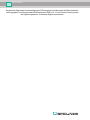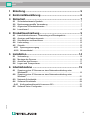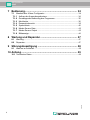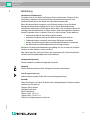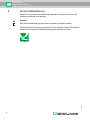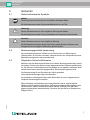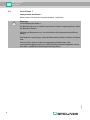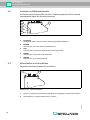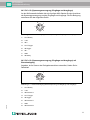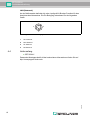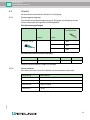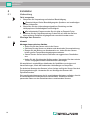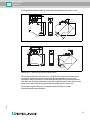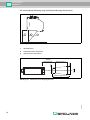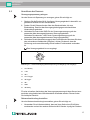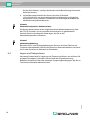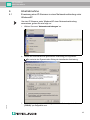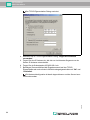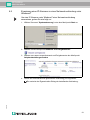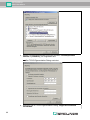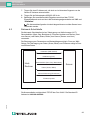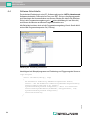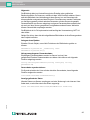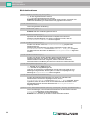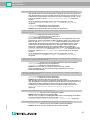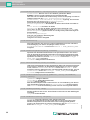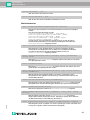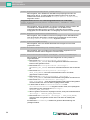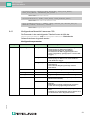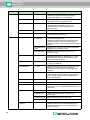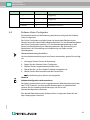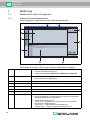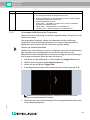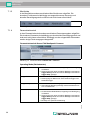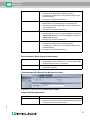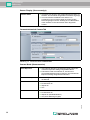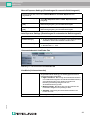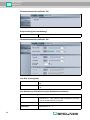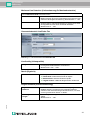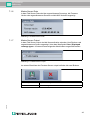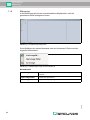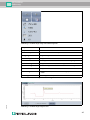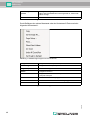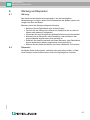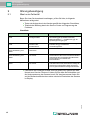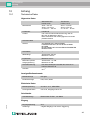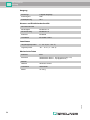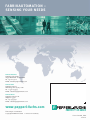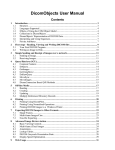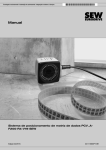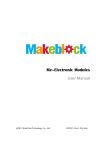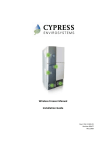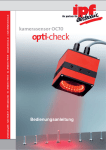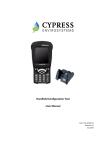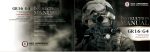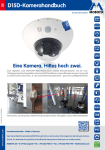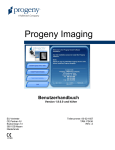Download ODT-LR300 - Pepperl+Fuchs
Transcript
FABRIKAUTOMATION HANDBUCH ODT-LR300 Laserlichtschnitt-Sensor ODT-LR300 Es gelten die Allgemeinen Lieferbedingungen für Erzeugnisse und Leistungen der Elektroindustrie, herausgegeben vom Zentralverband Elektroindustrie (ZVEI) e.V. in ihrer neusten Fassung sowie die Ergänzungsklausel: "Erweiterter Eigentumsvorbehalt". ODT-LR300 Inhalt 1 Einleitung ............................................................................ 5 2 Konformitätserklärung ....................................................... 6 3 Sicherheit ............................................................................ 7 3.1 3.2 3.3 3.4 Sicherheitsrelevante Symbole.......................................................................7 Bestimmungsgemäße Verwendung ..............................................................7 Allgemeine Sicherheitshinweise....................................................................7 Laserklasse 1................................................................................................8 4 Produktbeschreibung ........................................................ 9 4.1 Laserlichtschnittsensor - Anwendung und Einsatzgebiete.............................9 4.2 Anzeigen und Bedienelemente ...................................................................10 4.3 Schnittstellen und Anschlüsse ....................................................................10 4.4 Lieferumfang ...............................................................................................12 4.5 Zubehör ......................................................................................................13 4.5.1 Spannungsversorgung ...........................................................................13 4.5.2 Netzwerkkabel........................................................................................13 5 Installation......................................................................... 14 5.1 5.2 5.3 5.4 Vorbereitung ...............................................................................................14 Montage des Sensors .................................................................................14 Anschluss des Sensors...............................................................................17 Lagern und Transportieren ..........................................................................18 6 Inbetriebnahme ................................................................ 19 Zuweisung einer IP-Nummer zu einer Netzwerkverbindung unter WindowsXP ................................................................................................19 6.2 Zuweisung einer IP-Nummer zu einer Netzwerkverbindung unter Windows7 ...................................................................................................21 6.3 Netzwerk-Schnittstelle ................................................................................23 6.4 Software-Schnittstelle .................................................................................24 6.4.1 Konfigurationsübersicht Linerunner 300 .................................................31 6.5 Software Vision-Configurator ......................................................................33 2012-10 6.1 3 ODT-LR300 Inhalt 7 Bedienung......................................................................... 34 7.1 Menüstruktur Vision-Configurator............................................................... 34 7.1.1 Aufbau des Anwendungsfensters .......................................................... 34 7.1.2 Grundlegende Bedienung des Programms............................................ 35 7.1.3 Menüleiste ............................................................................................. 36 7.1.4 Parametrierbereich ................................................................................ 36 7.1.5 Symbolleiste .......................................................................................... 42 7.1.6 Maske Sensor Data ............................................................................... 43 7.1.7 Maske Sensor Output ............................................................................ 43 7.1.8 Bildanzeige............................................................................................ 44 8 Wartung und Reparatur ................................................... 47 8.1 8.2 Wartung ..................................................................................................... 47 Reparatur ................................................................................................... 47 9 Störungsbeseitigung ....................................................... 48 9.1 Was tun im Fehlerfall .................................................................................. 48 10 Anhang .............................................................................. 49 2012-10 10.1 Technische Daten....................................................................................... 49 4 ODT-LR300 Einleitung 1 Einleitung Herzlichen Glückwunsch Sie haben sich für ein Gerät von Pepperl+Fuchs entschieden. Pepperl+Fuchs entwickelt, produziert und vertreibt weltweit elektronische Sensoren und Interface-Bausteine für den Markt der Automatisierungstechnik. Bevor Sie dieses Gerät montieren und in Betrieb nehmen, lesen Sie diese Betriebsanleitung bitte sorgfältig durch. Die in dieser Betriebsanleitung enthaltenen Anleitungen und Hinweise dienen dazu, Sie schrittweise durch die Montage und Inbetriebnahme zu führen und so einen störungsfreien Gebrauch dieses Produktes sicher zu stellen. Dies ist zu Ihrem Nutzen, da Sie dadurch: ■ ■ ■ ■ ■ den sicheren Betrieb des Gerätes gewährleisten den vollen Funktionsumfang des Gerätes ausschöpfen können Fehlbedienungen und damit verbundene Störungen vermeiden Kosten durch Nutzungsausfall und anfallende Reparaturen vermeiden die Effektivität und Wirtschaftlichkeit Ihrer Anlage erhöhen. Bewahren Sie diese Betriebsanleitung sorgfältig auf, um sie auch bei späteren Arbeiten an dem Gerät zur Hand zu haben. Bitte überprüfen Sie nach dem Öffnen der Verpackung die Unversehrtheit des Gerätes und die Vollständigkeit des Lieferumfangs. Verwendete Symbole Dieses Handbuch enthält die folgenden Symbole: Hinweis! Dieses Zeichen macht auf eine wichtige Information aufmerksam. Handlungsanweisung Neben diesem Symbol finden Sie eine Handlungsanweisung. Kontakt Wenn Sie Fragen zum Gerät, Zubehör oder weitergehenden Funktionen haben, wenden Sie sich bitte an: 2012-10 Pepperl+Fuchs GmbH Lilienthalstraße 200 68307 Mannheim Telefon: 0621 776-1111 Telefax: 0621 776-271111 E-Mail: [email protected] 5 ODT-LR300 Konformitätserklärung 2 Konformitätserklärung Dieses Produkt wurde unter Beachtung geltender europäischer Normen und Richtlinien entwickelt und gefertigt. Hinweis! Eine Konformitätserklärung kann beim Hersteller angefordert werden. Der Hersteller des Produktes, die Pepperl+Fuchs GmbH in D-68307 Mannheim, besitzt ein zertifiziertes Qualitätssicherungssystem gemäß ISO 9001. 2012-10 ISO9001 6 ODT-LR300 Sicherheit 3 Sicherheit 3.1 Sicherheitsrelevante Symbole Gefahr! Dieses Symbol kennzeichnet eine unmittelbar drohende Gefahr. Bei Nichtbeachten drohen Personenschäden bis hin zum Tod. Warnung! Dieses Zeichen warnt vor einer möglichen Störung oder Gefahr. Bei Nichtbeachten drohen Personenschäden oder schwerste Sachschäden. Vorsicht! Dieses Zeichen warnt vor einer möglichen Störung. Bei Nichtbeachten können Geräte oder daran angeschlossene Systeme und Anlagen bis hin zur völligen Fehlfunktion gestört werden. 3.2 Bestimmungsgemäße Verwendung Der Laserlichtschnittsensor LR300 ist ein Vision Sensor zur Messung von Höhenprofilen. Es ist sicher zu stellen, dass der Sensor nur entsprechend seiner Bestimmung eingesetzt und verwendet wird. 3.3 Allgemeine Sicherheitshinweise Betreiben Sie das Gerät ausschließlich wie in dieser Anleitung beschrieben, damit die sichere Funktion des Geräts und der angeschlossenen Systeme gewährleistet ist. Der Schutz von Betriebspersonal und Anlage ist nur gegeben, wenn das Gerät entsprechend seiner bestimmungsgemäßen Verwendung eingesetzt wird. Die Verantwortung für das Einhalten der örtlich geltenden Sicherheitsbestimmungen liegt beim Betreiber. Die Installation und Inbetriebnahme aller Geräte darf nur durch eingewiesenes Fachpersonal durchgeführt werden. 2012-10 Eigene Eingriffe und Veränderungen sind gefährlich und es erlischt jegliche Garantie und Herstellerverantwortung. Falls schwerwiegende Störungen an dem Gerät auftreten, setzen Sie das Gerät außer Betrieb. Schützen Sie das Gerät gegen versehentliche Inbetriebnahme. Schicken Sie das Gerät zur Reparatur an Pepperl+Fuchs. 7 ODT-LR300 Sicherheit 3.4 Laserklasse 1 Laserprodukt der Klasse 1 Dieser Sensor ist nach der Laserschutzklasse 1 zertifiziert. Warnung! Laserstrahlung der Klasse 1 Die Bestrahlung kann zu Irritationen gerade bei dunkler Umgebung führen. Nicht auf Menschen richten! Wartung und Reparaturen nur von autorisiertem Servicepersonal durchführen lassen! Das Gerät ist so anzubringen, dass die Warnhinweise deutlich sichtbar und lesbar sind. 2012-10 Vorsicht: Wenn andere als die hier angegebenen Bedienungs- oder Justiereinrichtungen benutzt oder andere Verfahrensweisen ausgeführt werden, kann dies zu gefährlicher Strahlungseinwirkung führen. 8 ODT-LR300 Produktbeschreibung 4 Produktbeschreibung 4.1 Laserlichtschnittsensor - Anwendung und Einsatzgebiete Der LR300 ist der Hochleistungs-Laserlichtschnitt-Sensor in der Pepperl+Fuchs Familie von Sensoren für industrielle Anwendungen. Beim LaserlichtschnittVerfahren wird eine Laserlinie auf ein Objekt projiziert, die unter einem bestimmten Winkel von einer Kamera erfasst wird. Mit dem Triangulationsprinzip können so Höhenprofile bestimmt werden. Mit seiner hochleistungsfähigen Hardund Softwareplattform bietet der Sensor innovative und modulare Lösungen bei Performance, Kommunikation und Wartung. Der Laserlichtschnitt-Sensor ist kompakt in einer Komponente verbaut: Kamera und Lasereinheit sowie eine DSP-Platine zur Digitalisierung und Weiterverarbeitung der aufgenommenen Bildinformationen finden in einem Gehäuse Platz. Master / Slave Anordnung 2012-10 Der Sensor ist so ausgelegt, dass zwei Sensoren synchron arbeiten können. 9 ODT-LR300 Produktbeschreibung 4.2 Anzeigen und Bedienelemente Am Sensor sind 4 Anzeige-LEDs und ein LC-Display angebracht, die Sie über die verschiedenen Status des Sensors informieren. 2 1 3 4 5 Abbildung 4.1 Anzeigen und Bedienelemente 4.3 1 LC-Display Anzeige des Sensornamens und der aktuell eingestellten IP-Adresse. 2 POWER Leuchtet grün, wenn der Sensor betriebsbereit ist 3 LAN Leuchtet gelb, sobald eine physikalische Verbindung besteht. 4 LASER Leuchtet grün, sobald der Laser aktiviert ist. 5 STATUS Leuchtet grün, je nach Sensorstatus. Schnittstellen und Anschlüsse Folgende Anschlüsse befinden sich am Sensor: 1 2 Abbildung 4.2 Sensoranschlüsse 24 V DC + IO (Spannungsversorgung, Eingänge und Ausgänge, 8-poliger M12-Stecker) 2 LAN (Netzwerk, 4-poliger M12-Buchse, D-codiert) 2012-10 1 10 ODT-LR300 Produktbeschreibung 24 V DC + IO (Spannungsversorgung, Eingänge und Ausgänge) An der Gehäuseseite befindet sich ein 8-poliger M12-Stecker für den Anschluss der Spannungsversorgung und der Eingänge und Ausgänge. Die Pin-Belegung entnehmen Sie der folgenden Grafik: 8 1 7 6 2 3 5 4 Abbildung 4.3 Anschlussbelegung Betriebsspannung und Eingänge und Ausgänge 1 OUT Ready 2 +UB 3 IN 2 4 OUT Trigger 5 IN Trigger 6 IN 1 7 GND 8 IN Ready 24 V DC + IO (Spannungsversorgung, Eingänge und Ausgänge) mit Encodereingang Angaben, ob Ihr Sensor den Drehgeberanschluss unterstützt, finden Sie im Datenblatt. 8 1 7 6 2 3 5 4 2012-10 Abbildung 4.4 Anschlussbelegung Betriebsspannung und Eingänge und Ausgänge 1 OUT Ready 2 +UB 3 IN Encoder A 4 OUT Trigger 5 IN Trigger 6 IN Encoder Z 7 GND 8 IN Encoder B 11 ODT-LR300 Produktbeschreibung LAN (Netzwerk) An der Gehäuseseite befindet sich eine 4-polige M12-Buchse D-codiert für den Anschluss des Netzwerkes. Die Pin-Belegung entnehmen Sie der folgenden Grafik: 1 4 2 3 Abbildung 4.5 Anschlussbelegung Netzwerk 4.4 1 TX+ Ethernet 2 RX+ Ethernet 3 TX- Ethernet 4 RX- Ethernet Lieferumfang ■ ODT-LR300* 2012-10 Passendes Montagezubehör, Kabel und weiteres Informationen finden Sie auf http://www.pepperl-fuchs.com. 12 ODT-LR300 Produktbeschreibung 4.5 Zubehör Es steht Ihnen verschiedenes Zubehör zur Verfügung. 4.5.1 Spannungsversorgung Zum Anschluss der Spannungsversorgung, Eingänge und Ausgänge an den Sensor verwenden Sie folgende Verbindungskabel. M12-Verbindungsleitungen Kabelende, konfektionierbar Material M12-Buchse, gerade, 8-polig PUR Länge 2m V19-G-2M-PURABG 5m V19-G-5M-PURABG 10 m V19-G-10M-PURABG Konfektionierbare M12-Steckverbinder Bestellbezeichnung Beschreibung mm2 Kabel- V19-G-ABG-PG9 gerade M12-Buchse, 8-polig max. 0,75 5 ... 8 mm Weitere und abweichende Längen auf Anfrage. 4.5.2 Netzwerkkabel Der Sensor wird über einen M12-Stecker mit dem Netzwerk verbunden. Beschreibung V45-G RJ45-Netzwerkstecker, konfektionierbar V1S-G M12-Stecker, 4-polig, konfektionierbar V1SD-G-2M-PURABG-V45X-G Verbindungsleitung, RJ45-Netzwerkstecker mit M12-Stecker, gekreuzt, 4polig V1SD-G-2M-PURABG-V45-G Verbindungsleitung, RJ45-Netzwerkstecker mit M12-Stecker, 4polig 2012-10 Bezeichnung 13 ODT-LR300 Installation 5 Installation 5.1 Vorbereitung Gerät auspacken 1. Überprüfen Sie Verpackung und Inhalt auf Beschädigung. Benachrichtigen Sie bei Beschädigung den Spediteur und verständigen Sie den Lieferanten. 2. Überprüfen Sie den Lieferumfang anhand Ihrer Bestellung und der Lieferpapiere auf Vollständigkeit und Richtigkeit. 5.2 Bei auftretenden Fragen wenden Sie sich bitte an Pepperl+Fuchs. 3. Bewahren Sie die Originalverpackung für den Fall auf, dass das Gerät zu einem späteren Zeitpunkt eingelagert oder verschickt werden muss. Montage des Sensors Hinweis! Montage eines optischen Gerätes Zielen Sie mit dem Sensor nicht in die Sonne. Schützen Sie den Sensor vor direkter und dauerhafter Sonneneinwirkung. ■ Beugen Sie die Bildung von Kondensation vor, indem Sie den Sensor keinen großen Temperaturschwankungen aussetzen. ■ Setzen Sie den Sensor keinen Einflüssen von aggressiven Chemikalien aus. ■ Halten Sie die Scheiben des Gerätes sauber. Verwenden Sie dazu weiche Tücher und gegebenenfalls handelsübliche Glasreiniger. Wir empfehlen in regelmäßigen Abständen die Optikfläche zu reinigen und Verschraubungen, sowie die elektrischen Verbindungen zu überprüfen. ■ ■ 2012-10 Zur einfachen Montage des Sensors in Ihrer Anlage verfügt der Sensor über drei Durchgangsbohrungen. Verwenden Sie zur Montage des Sensors M5Zylinderschrauben. Die Laserlichtschnittsensoren sind in verschiedenen Varianten verfügbar, die sich im Arbeitsabstand und Messbereich unterscheiden. Entnehmen Sie die passenden Daten aus den Datenblatt des zu montierenden Sensors. 14 ODT-LR300 Installation Die folgende Abbildung zeigt alle relevanten Abmaße des Gehäuses in mm: 108 66 31.5 26 M12 4.5 56 36 M12 4 18 107.5 12 1. 51 22.45 92 120.5 ø6 x8U 6 1 3 .0 +0 ø 5.5 (3x) Abbildung 5.1 Abmessungszeichnung LR300-7.5-10* 108 6 66 26 M12 36 M12 ø 6H7 4 18 Ø 5.5 93.18 43 .29 51 ° 12 1 1. 8 92 86 106 8 Ø 5.5 31.4 26 Ø 5.5 3 .0 +0 6 Abbildung 5.2 Abmessungszeichnung LR300-40-60* Die Untergrundfläche muss plan sein, um Gehäuseverzug beim Festziehen zu vermeiden. Achten Sie darauf, dass nach der Montage des Sensors noch genügend Platz vorhanden ist, die Anschlusskabel am Sensor anzuschliessen und dass das Projektionsfeld des Lasers frei ist (Montieren Sie den Sensor nicht direkt an die Wand, da die Projektionsfläche größer als der Sensor ist). 2012-10 Die Ausrichtung des Sensors zur detektierenden Fläche ist je nach Anwendungsfall unterschiedlich. 15 ODT-LR300 Installation Die nachfolgende Abbildung zeigt eine Beispiel-Montage des Sensors: 1 2 3 Abbildung 5.3 Montagebeispiel LR300 Arbeitsabstand 2 Sendeachse des Laserstrahls 3 optische Achse der Kamera Messbereich Z -/+ Xmin Anfang Messbereich Xmax 1 Erfassungsbereich 2012-10 Abbildung 5.4 Messbereich und Empfangsbereich 16 ODT-LR300 Installation 5.3 Anschluss des Sensors Versorgungsspannung anlegen Um den Sensor mit Spannung zu versorgen, gehen Sie wie folgt vor: 1. Stecken Sie die Buchse M12, 8-polig am Versorgungskabel in den dafür vorgesehenen Stecker an der Gehäuseseite. 2. Drehen Sie die Überwurfmutter über den Steckverbinder, bis zum Endanschlag. Damit ist das Versorgungskabel gegen versehentliches Herausziehen gesichert. 3. Verbinden Sie zuerst den GND-Pol der Spannungsversorgung mit der passenden Ader des angeschlossenen Versorgungskabels. Verbinden Sie dann den +UB-Pol der Spannungsversorgung mit der passenden Ader des angeschlossenen Versorgungskabels. 4. Verbinden Sie die Kabelschirmung mit der Funktionserde. Benutzen Sie dazu den vorhandenen Kabelschuh (Ringöse). Achten Sie darauf, dass die Schirmung auch maschinenseitig mit der selben Funktionserde verbunden ist. Das Versorgungskabel ist nun angelegt. 8 1 7 6 2 3 5 4 Abbildung 5.5 Anschlussbelegung Betriebsspannung und Eingänge und Ausgänge 1 OUT Ready 2 +UB 3 IN 2 4 OUT Trigger 5 IN Trigger 6 IN 1 7 GND 8 IN Ready Für eine schnellere Verbindung der Versorgungsspannung mit dem Sensor kann auch das vorkonfektionierte Anschlusskabel verwendet werden. Dieses finden Sie im Kapitel Zubehör. Netzwerkverbindung herstellen 2012-10 Um eine Netzwerkverbindung herzustellen, gehen Sie wie folgt vor: 1. Verwenden Sie ein Netzwerkkabel, dass auf einer Seite einen RJ45 Netzwerkstecker und auf der anderen Seite eine M12 Stecker 4-polig hat. Stecken 17 ODT-LR300 Installation Sie den M12 Stecker, 4-polig in die Buchse mit der Bezeichnung LAN auf der Seite des Sensors. 2. Im Auslieferzustand besitzt der Sensor eine feste IP-Adresse (192.168.002.002). Um eine Kommunikation im Netzwerk zu ermöglichen, konfigurieren Sie Ihr Netzwerk. Entnehmen Sie die Konfigurationsdaten der Netzwerk-Konfigurationsübersicht. Hinweis! Netzwerkkonfiguration dokumentieren Der Sensor kommuniziert mit der angeschlossenen Maschinensteuerung über das TCP/IP-Protokoll. Um eine korrekte Kommunikation zu gewährleisten, notieren Sie sich unbedingt alle Änderungen, die Sie an der Netzwerkkonfiguration vornehmen. Hinweis! Netzwerkverkabelung Benutzen Sie für eine Direktverkabelung des Sensors mit einem Rechner ein Crossover-Netzwerkkabel. Falls Sie den Sensor im Netzwerk betreiben, benutzen Sie für den Anschluss im Netzwerk ein Patchkabel. 5.4 Lagern und Transportieren 2012-10 Verpacken Sie das Gerät für Lagerung und Transport stoßsicher und schützen Sie es gegen Feuchtigkeit. Optimalen Schutz bietet die Originalverpackung. Beachten Sie darüber hinaus die zulässigen Umgebungsbedingungen, die Sie im Technischen Datenblatt ablesen können. 18 ODT-LR300 Inbetriebnahme 6 Inbetriebnahme 6.1 Zuweisung einer IP-Nummer zu einer Netzwerkverbindung unter WindowsXP Um eine IP-Nummer unter WindowsXP einer Netzwerkverbindung zuzuweisen, gehen Sie wie folgt vor: 1. Wählen Sie zuerst "Netzwerkverbindungen" an: 2. Öffnen Sie anschließend die gewünschte Verbindung per Doppelklick. 2012-10 Es erscheint der Eigenschaften-Dialog der betreffenden Verbindung: 3. Wählen Sie im Eigenschaften-Dialog das Element "Internetprotokoll (TCP/IP)" per Doppelklick aus. 19 ODT-LR300 Inbetriebnahme Der TCP/IP-Eigenschaften-Dialog erscheint. 4. Aktivieren Sie im TCP/IP-Eigenschaften-Dialog "Folgende IP-Adresse verwenden". 5. Tragen Sie eine IP-Adresse ein, die sich nur im hintersten Segment von der Sensor-IP-Adresse unterscheidet. 6. Tragen Sie als Subnetmaske 255.255.255.0 ein. 7. Bestätigen Sie anschließend die Eingaben sowohl auf den TCP/IPEigenschaften als auch auf den LAN-Verbindungseigenschaften mit "OK" und "Schließen". 2012-10 Die Netzwerkkonfiguration ist damit abgeschlossen und der Sensor kann verwendet werden. 20 ODT-LR300 Inbetriebnahme 6.2 Zuweisung einer IP-Nummer zu einer Netzwerkverbindung unter Windows7 Um eine IP-Nummer unter Windows7 einer Netzwerkverbindung zuzuweisen, gehen Sie wie folgt vor: 1. Wählen Sie zuerst "Systemsteuerung" unter dem Menüpunkt Start an: 2. Wählen Sie den Menüpunkt Netzwerk- und Freigabecenter: 3. Wählen Sie in dem Fenster Netzwerk-und Freigabecenter den Menüpunkt Adaptereinstellungen ändern 4. Öffnen Sie anschließend die gewünschte Verbindung per Doppelklick. 2012-10 Es erscheint der Eigenschaften-Dialog der betreffenden Verbindung: 21 ODT-LR300 Inbetriebnahme 5. Wählen Sie im Eigenschaften-Dialog das Element "Internetprotokoll Version 4 (TCP/IPv4)" per Doppelklick aus. 6. Aktivieren Sie im TCP/IP-Eigenschaften-Dialog "Folgende IP-Adresse verwenden". 22 2012-10 Der TCP/IP-Eigenschaften-Dialog erscheint. ODT-LR300 Inbetriebnahme 7. Tragen Sie eine IP-Adresse ein, die sich nur im hintersten Segment von der Sensor-IP-Adresse unterscheidet. 8. Tragen Sie als Subnetmaske 255.255.255.0 ein. 9. Bestätigen Sie anschließend die Eingaben sowohl auf den TCP/IPEigenschaften als auch auf den LAN-Verbindungseigenschaften mit "OK" und "Schließen". Die Netzwerkkonfiguration ist damit abgeschlossen und der Sensor kann verwendet werden. 6.3 Netzwerk-Schnittstelle Die Netzwerk-Schnittstelle wird zur Übertragung von Kalibrierungen (LUT), Steuerbefehlen (Start, Stop, Betriebsart), Firmware-Updates zum Sensor (Host zum Sensor) und Daten (Scans, Bilder) vom Sensor (Sensor zum Host) verwendet. Die Übertragung von Parametern und Statusabfragen erfolgt in Form von XMLStrings. Die Übertragung von Daten (Scans, Bilder) und Firmware erfolgt in Form von binären Daten. Parameter (XML-basiert) Kalibrierung (LUT) HostRechner Steuerbefehle (Start, Stop, Betriebsart) Sensor Daten (Scans, Bilder) Sensor-Erkennung (IP-Adresse) Firmware-Update Abbildung 6.1 Netzwerkschnittstelle 2012-10 Die Kommunikation erfolgt mittels TCP/IP über Port 50005. Die Standard-IPAdresse ist 192.168.002.002. 23 ODT-LR300 Inbetriebnahme 6.4 Software-Schnittstelle Zur einfachen Einbindung in eine PC- Software gibt es eine .NET 2.0 basierende Softwareschnittstelle. Diese wird im Form von .NET- DLLs zur Verfügung gestellt und übernimmt die Kommunikation zum Sensor. Binden Sie hierfür die InterfaceDLLs in die Programmierumgebung ein ( siehe Abbildung 6.2 auf Seite 24) und führen die darunter erwähnten Programmierzeilen aus. Alle Beispiele beziehen sich auf die Programmierumgebung Visual- Studio 2008 und auf die Programmiersprache C# (CSharp). Abbildung 6.2 Einbindung Interface-DLL Nachfolgend ein Beispielprogramm zur Einbindung und Triggerung des Sensors: 2012-10 class Program { static void Main(string[] args) { PF.Foundation.VsxFactory.PFVsxFactoryVCCustom sensor; sensor = new PF.Foundation.VsxFactory.PFVsxFactoryVCCustom(); sensor.Connect("192.168.2.3", 50005); System.Threading.Thread.Sleep(2000); //Wait for Connection sensor.SetSingleParameter("Command", "TriggerStart", "1"); System.Threading.Thread.Sleep(1000); sensor.Disconnect(); } } 24 ODT-LR300 Inbetriebnahme Allgemein Die Bibliothek dient zur Unterstützung beim Erstellen einer grafischen Bedienoberfläche für Sensoren, welche mit dem VSX-Protokoll arbeiten. Hierzu stellt die Bibliothek eine Verbindung mit dem Sensor her und übernimmt die Kommunikation entsprechend dem Protokoll. Dem Benutzer werden Funktionen zur Verfügung gestellt, mittels welchen Parameter auf dem Sensor eingestellt, Parameterwerte vom Sensor abgefragt und ganze Parametersätze sowohl lokal als auch auf dem Sensor gespeichert und geladen werden können. Weiterhin können Sensorbilder empfangen werden. Die Bibliothek ist in C# implementiert und benötigt als Voraussetzung .NET 2.0 oder höher. Stellen Sie sicher, dass sich die mitgelieferten Bibliotheken im Ausführungsordner des Projekts befinden. Anlegen eines Ojektes Erstellen Sie ein Objekt, um auf die Funktionen der Bibliothek zugreifen zu können. PFVsxFactoryVCCustom _vsxFactory =new PFVsxFactoryVCCustom(); Abfrage empfangener Parameterdaten Empfangene Parameterdaten werden im Sensor in einer Liste gespeichert.Einzelne Parameterdaten aus dieser Liste können mit folgender Funktion abgefragt werden: string GetSingleParameter(string configId, string parameterId) Sensordaten synchronisieren Zur Synchronisation der Liste mit den aktuellen Sensordaten, kann folgende Funktion aufgerufen werden: void GetAllParametersFromSensor() Anzeige geänderter Daten Werden Daten vom Sensor empfangen und eine Änderung in der internen Liste findet statt, so wird dies durch das Event angezeigt: 2012-10 event ParameterDataReceived(DataModifier modifier) 25 ODT-LR300 Inbetriebnahme Bibliothekfunktionen bool Connect(string ip,int port) ip: IP des angeschlossenen Sensors port: Port des angeschlossenen Sensors Antwort: false falls Verbindung nicht erstellt werden konnte, ansonsten true Öffnet eine Verbindung zu einem Sensor mit gegebener IP und Port. void Disconnect() Trennt die geöffnete Verbindung bool Connected {get;·} Antwort: Gibt den Verbindungsstatus zurück void SaveSensorSettings() Speichert den aktuellen Parametersatz im Speicher des Sensors. Nachdem eine Bestätigung vom Sensor empfangen wurde, wird ein SaveDataOnSensorReceived Event ausgelöst. void LoadSensorSettings() Fordert vom Sensor einen mit SaveSensorSettings gespeicherten Parametersatz an. Nachdem der Parametersatz vom Sensor empfangen wurde, wird ein ParameterDataReceived Event mit Modifier = LOAD_Data ausgelöst. Die Daten können dann über die Methode GetSingleParameter abgerufen werden. void GetNetworkSettings() Fordert vom Sensor dessen aktuelle Verbindungseinstellungen an. Nachdem die Daten vom Sensor empfangen wurden, wir ein GetNetworkReceived Event ausgelöst, welchem aktuelle IP Adresse, Netzwerkmaske und Gateway des Sensors entnommen werden können. void GetLogMessages(bool on) on: Schaltet die Log Meldungen ein off: Schaltet die Log Meldungen aus Legt fest, ob der Sensor Log Meldungen sendet oder nicht. Sind die LogMeldungen eingeschaltet, wird bei jeder vom Sensor empfangenen LogMeldung ein LogDataReceived Event ausgelöst. void GetAllParametersFromSensor() Fordert den aktuellen Parametersatz vom Sensor an. Nachdem der Parametersatz vom Sensor empfangen wurde, wir ein ParameterDataReceived Event mit Modifier = None ausgelöst. Dieses signalisiert, dass die interne Liste mit dem Parametersatz aktualisiert wurde. Anschließend können einzelne Parameter mit GetSingleParameter abgefragt werden. public bool ExistsParameter(string configId, string parameterId) 2012-10 Dient zum Abfragen, ob ein bestimmter Parameter auf dem Sensor existiert. configId: Configuration Id eines Parameters parameterId: Parameter Id eines Parameters Antwort: true oder false, je nachdem ob der Parameter existiert 26 ODT-LR300 Inbetriebnahme string GetSingleParameter(string configId, string parameterId) Gibt den Wert eines einzelnen Parameters, festgelegt durch die Configuration ID und die Parameter ID zurück. Der Wert wird einer internen Liste entnommen und entspricht dem Stand welcher als letztes vom Sensor empfangen wurde. Um die Liste zu aktualisieren, muss GetAllParametersFromSensor aufgerufen werden. Ist der angegebene Parameter nicht in der Liste vorhanden, wird ein InternalErrorEvent mit ErrorType = PARAMETER_NOT_FOUND ausgelöst. configId: Configuration ID eines Parameters parameterId: Parameter ID eines Parameters Antwort: Den aktuellen Wert des bezeichneten Parameters void SetSingleParameter(string configId, string parameterId, string value) configId: Configuration ID eines Parameters parameterId: Parameter ID eines Parameters value: Neuer Wert des Parameters Setzt einen einzelnen Parameter, festgelegt durch die Configuration ID und die Parameter ID, auf den angegebenen Wert. Ändert der Sensor nur diesen einen Wert, so wird ein SingleDataReceived Event ausgelöst. Diesem kann der gesetzte Wert entnommen und geprüft werden, ob der Wert auf dem Sensor entsprechend eingestellt werden konnte. In speziellen Fällen kann es auch vorkommen, dass bedingt durch den gesetzten Wert weitere abhängige Parameter, ebenfalls auf dem Sensor geändert werden. In diesem Fall wird ein ParameterDataReceived Event mit Modifier = NONE ausgelöst und alle Parameter sollten mit GetSingleParameter auf neue Werte hin überprüft werden. Ist der angegebene Parameter nicht in der Liste vorhanden, wird ein InternalErrorEvent mit ErrorType = PARAMETER_NOT_FOUND ausgelöst. public bool ExistsResultParameter(ushort frameCounter, string configId, string parameterId) frameCounter: Nummer des zum Ergebnisparameter gehörenden Bildes configId: Configuration Id eines Parameters parameterId: Parameter Id eines Parameters Antwort: true oder false, je nachdem ob der Parameter existiert Dient zum Abfragen, ob ein bestimmter Ergebnisparameter zu einem bestimmten Bild existiert. string GetResultParameter(ushort frameCounter, string configId, string parameterId) configId: Configuration Id eines Parameters parameterId: Parameter Id eines Parameters Antwort: Den aktuellen Wert des bezeichneten Parameters Gibt den Wert eines einzelnen Parameters, festgelegt durch die Configuration Id und die Parameter Id zurück. Der Wert wird einer internen Liste entnommen und entspricht dem Stand welcher als letztes vom Sensor empfangen wurde. Der Empfang von Ergebnisdaten zu einem bestimmten Bild wird durch das event SensorResultDataReceived(ushort frameCounter) angezeigt. Bitmap GetImage(ushort frameCounter) frameCounter: Nummer eines empfangenen Bildes Antwort: Das zur Bildnummer gehörige Bild Gibt ein zuvor vom Sensor empfangenes Bild zurück. Der Empfang eines Bildes mit einer bestimmten Nummer wird durch das event ImageReceived(ushort frameCounter, Bitmap image) angezeigt. 2012-10 IList<ElementResult> GetResultList(ushort frameCounter) frameCounter: Nummer des zu den Grafiken gehörenden Bildes Antwort: Liste der Overlay Grafiken für das bezeichnete Bild 27 ODT-LR300 Inbetriebnahme IList<ElementShapeBase> GetShapes(ushort frameCounter) frameCounter: Nummer des zu den Grafiken gehörenden Bildes Antwort: Liste der Overlay Grafiken für das bezeichnete Bild Gibt eine Liste von Grafiken für ein Bildoverlay zurück. Der Empfang von solchen Grafiken wird durch das event ShapeDataReceived(ushort frameCounter, List<IElement> shapeList) angezeigt. Die einzelnen Elemente der Liste sind vom Typ ElementShapeBase. Diese Klasse verfügt über folgende Attribute: PointF ShapeLocation: Koordinaten der linken oberen Ecke der Grafik im Bild Color ForeColor: Die Farbe der Grafik string Type: Der Typ der Grafik, entweder Type=“Rectangle“ oder Type=“Text“.Je nach Typ kann die Grafik in ElementShapeRectangle oder ElementShapeText geparst werden und verfügt dann jeweils über folgende Zusatzattribute: ElementShapeRectangle: Size Size: Die Größe der Rechteckgrafik ElementShapeText: stringText: Der Text der Textgrafik void ResetSensor() Setzt alle Parameter des Sensors auf deren Standardwerte zurück. Nachdem eine Bestätigung vom Sensor empfangen wurde, wird ein ParameterDataReceived Event mit Modifier = LOAD_DEFAULT_DATA ausgelöst. void SaveSettingsToFile(string filename) Speichert den aktuellen Parametersatz in die spezifizierte Datei. Vom Sensor wird der aktuelle Parametersatz abgerufen und nach Erhalt gespeichert. Nach erfolgreichem Speichern wird ein SaveDataOnHdd Event ausgelöst. Tritt beim Speichern ein Fehler auf, wird ein InternalError Event mit ErrorType = SAVE_FILE_ERROR ausgelöst. filename: Gültiger Pfad und Dateiname bool SetAllParameters(string filename) Lädt einen Parametersatz aus der angegebenen Datei und sendet die Parameter an den Sensor. Nachdem der Empfang des Datensatzes vom Sensor quittiert wurde, wird ein ParameterDataReceived Event mit Modifier = NONE ausgelöst. Kann der Datensatz nicht ordnungsgemäß geladen werden, wird ein InternalError Event mit ErrorType = LOAD_FILE_ERROR ausgelöst. filename: Gültiger Pfad und Dateiname void SetNetworkSettings(string·ipAddress, string networkMask, string gateway) ipAddress: Gültige IP Adresse networkMask: Gültige Netzwerkmaske gateway: Gültiges Gateway Stellt die Netzwerkparameter auf dem Sensor um. Die Verbindung zum Sensor wird anschließend getrennt und ein DisconnectReceived Event ausgelöst. Über Connect muss die Verbindung mit der neuen IP neu hergestellt werden. void SendImage(Bitmap image) Sendet ein Bild an den Sensor. Diese Funktion wird nicht von allen Gerätetypen unterstützt. image: zu sendendes Bild filepath: Pfad und Dateiname einer gültigen VSX-Datei Sendet den Dateiinhalt einer Datei an den Sensor. Dieser muss dem VSXStandard entsprechen. Können die Daten nicht ordnungsgemäß geladen werden oder entsprechen sie nicht der VSX-Syntax, wird einInternalError Event mit ErrorType = LOAD_FILE_ERROR ausgelöst. 28 2012-10 void SendVsxFile(string filepath) ODT-LR300 Inbetriebnahme string SensorName { get; } Gibt den Namen des Sensors zurück. float SensorVsxVersion { get; } Gibt die auf dem Sensor installierte VSX-Version zurück. Bibliotheksevents event ParameterDataReceived(DataModifier modifier) Wird immer dann ausgelöst, wenn Parameterdaten vom Sensor empfangen wurden Dies ist nach folgenden Aufruf der Fall: LoadSensorSettings·(MODIFIER = LOAD_DATA) GetAllParametersFromSensor·(MODIFIER = NONE) SetSingleParameter·(MODIFIER = NONE) ResetSensor·(MODIFIER = LOAD_DEFAULT_DATA) SetAllParameters·(MODIFIER = NONE) der Fall. Immer wenn dieses Event ausgelöst wurde, wurde die interne Parameterliste aktualisiert und die einzelnen Parameterwerte sollten mit GetSingleParameter abgefragt werden. event SensorResultDataReceived(ushort framecounter) Wird ausgelöst, wenn Ergebnisdaten vom Sensor empfangen werden. Parameter ist eine Bildnummer um die Daten ihrem entsprechenden Bild zuordnen zu können.Die einzelnen Ergebnisdaten können mit GetResultParameter abgefragt werden. event SingleDataReceived(string configId, string parameterId, string value) Wird nach SetSingleParameter ausgelöst, falls auf dem Sensor nur dieser eine Wert geändert wurde. event AcceptReceived() Wird nach Set SingleParameter ausgelöst, falls auf dem Sensor der zuvor gesetzte Wert erfolgreich geändert wurde. event SensorInformationDataReceived(string type, string version, string macAddress) Wird ausgelöst wenn beliebige Daten vom Sensor empfangen werden. Übergeben werden Angaben zum Sensortyp, dessen Firmware Version und dessen MAC Adresse. event DisconnectReceived(string errorMessage) Wird ausgelöst, wenn die Verbindung nicht durch Disconnect getrennt wurde. Übergeben wird eine Beschreibung des Grundes der verlorenen Verbindung. event SaveDataOnSensorReceived() Wird nach erfolgreichem Aufruf von SaveSensorSettings ausgelöst. event GetNetworkReceived(string ipAddress, string mask, string gateway) Wird ausgelöst, nachdem die mit GetNetworkSettings vom Sensor angeforderten Daten empfangen wurden. Übergeben werden die IP Adresse, die Netzwerkmaske und das Gateway des Sensors. 2012-10 event LogDataReceived(string logData, LogMessageTypes logType) Wird ausgelöst, wenn Logdaten vom Sensor empfangen wurden. Die Daten und der Typ der Logdaten werden als Parameter übergeben. 29 ODT-LR300 Inbetriebnahme event ShapeDataReceived(ushort frameCounter) Wird ausgelöst, wenn Grafiken für das Bildoverlay empfangen wurden. Die Bildnummer gibt an, zu welchem Bild die Grafiken gehören. Ein Liste aller Grafiken kann dann mit der Funktion GetShapes(ushort frameCounter) abgerufen werden. Folgendes Event wird nur von Lasertriangulationssensoren unterstützt: event LineDataReceived(ushort frameCounter, LineMulti lines, ushort status) Wird ausgelöst, wenn Liniendaten vom Sensor empfangen wurden. Neben den Liniendaten wird die Bildnummer ausgegeben, um die Daten ihrem entsprechenden Bild zuordnen zu können. Außerdem wird ein Status ausgegeben, der die Hardware Ein- und Ausgänge des Sensors wieder spiegelt. event ImageReceived(ushort frameCounter) Wird ausgelöst, wenn ein Bild vom Sensor empfangen wurde. Die Bildnummer wird als Parameter übergeben. Das Bild kann anschließend mit der Funktion GetImage(ushort frameCounter) abgerufen werden. event SaveDataOnHddReceived() Wird ausgelöst, wenn der aktuelle Parametersatz erfolgreich in eine Datei gespeichert wurde. event ErrorReceived(string id, string name) Wird ausgelöst, wenn ein Fehler in der Sensorsoftware aufgetreten ist. Die Parameter enthalten nähere Angaben zu diesem Fehler. event InternalError(ErrorTypes errorType, string errorMessage) 2012-10 Wird ausgelöst, wenn ein interner Fehler aufgetreten ist. Dies passiert in folgenden Fällen: ■ Beim Aufruf von GetSingleParameter (ErrorType = PARAMETER_NOT_FOUND) wenn der angeforderte Parameter nicht in der internen Liste gefunden wurde ■ Beim Aufruf von SetSingleParameter (ErrorType = PARAMETER_NOT_FOUND) wenn der zu setzende Parameter nicht vorhanden ist ■ Beim Aufruf von SaveSettingsToFile (ErrorType = SAVE_FILE_ERROR) wenn die Parameterdaten nicht in einer Datei gespeichert werden konnten ■ Beim Aufruf von LoadSettingsFromFile (ErrorType = LOAD_FILE_ERROR) wenn die Parameterdatei nicht geladen werden konnte ■ Beim Aufruf von SetAllParameters (ErrorType = LOAD_FILE_ERROR ) wenn die Parameterdaten nicht aus der Datei geladen werden konnten oder wenn die Datei ungültige Daten enthält ■ In allen Fällen in denen ParameterDataReceived oder SensorResultDataReceived ausgelöst werden würde, die empfangenen Sensordaten jedoch fehlerhaft sind (ErrorType = INVALID_DATA_RECEIVED). ■ Wenn Logdaten vom Sensor empfangen werden, diese jedoch fehlerhaft sind (ErrorType = INVALID_DATA_RECEIVED) ■ Beim Aufruf von SendVsxFile (ErrorType = LOAD_FILE_ERROR) wenn die Datei nicht geladen werden kann oder nicht der VSX-Syntax entspricht Der Parameter errorMessage enthält eine genauere Beschreibung des jeweiligen Fehlers. 30 ODT-LR300 Inbetriebnahme enum·ErrorTypes{ INVALID_DATA_RECEIVED, SAVE_FILE_ERROR, LOAD_FILE_ERROR, PARAMETER_NOT_FOUND } Siehe Event InternalError. enum·DataModifier{ NONE, LOAD_DATA, LOAD_DEFAULT_DATA } Siehe Event ParameterDataReceived. enum LogMessageTypes { DEBUG, INFO, RESULT_OK, RESULT_NOT_OK, WARNING, ERROR, CRITICAL, ASSERT } Siehe Event LogDataReceived. 6.4.1 Konfigurationsübersicht Linerunner 300 Die Parameter in der nachfolgenden Tabelle können mit Hilfe der SetSingleParameter und GetSingleParameter– Methode des Softwareinterfaces eingestellt werden. Konfigurationsparameter Config ID Parameter ID Value Beschreibung General OperatingMode SingleConti Kontinuierliche Bildaufnahme, Regelung und Übertragung von Daten bzw. Bildern. Übertragung wird durch "TriggerStart“Kommando oder HW- Trigger ausgelöst und durch "TriggerStop“ gestoppt (bzw. erneuter HWTrigger). SingleFast Kontinuierliche Bildaufnahme (Regelung aktiv). Übertragung von Werten nur durch Softwareoder Hardware-Trigger. SingleSnap Bildaufnahme und Übertragung nur auf Anforderung. Automatische Regelung benötigt mehrere Aufnahmen. GetLine 1/0 Liniendaten übertragen / nicht übertragen. GetImage 1/0 Bild übertragen / nicht übertragen. GetLog 1/0 Log-Messages übertragen / nicht übertragen. SyncMode Synchron Sensoren werden gleichzeitig ausgelöst (nur bei Master/Slave-Betrieb). Alternate Alternierende Betriebsart (nur bei Master/SlaveBetrieb). Bildaufnahme erfolgt nacheinander, damit die Laser sich nicht gegenseitig beeinflussen. "IP-Adress“ Name des Sensors, der im Display angezeigt wird. Zulässig sind 12 Buchstaben wobei Umlaute und Sonderzeichen nicht dargestellt werden. 2012-10 SensorName 31 ODT-LR300 Config ID Parameter ID Value Beschreibung Camera AutoExposure 1/0 Automatische Regelung der Belichtungszeit anhand der unter Auto Exposure Settings eingestellten Werte, ein- / ausschalten. ExposureTime 0.025 ... 8.9 Manuelle Eingabe der Belichtungszeit in ms (AutoExposure muss deaktiviert sein). PixelCount 0 ... 100 Anzahl der Bildpunkte im Verhältnis zu den Gesamtpunkten des Bildes, die als Linie detektiert werden sollen. (Regelung von AutoExposure). DesiredIntensity 0 ... 255 Minimalhelligkeit der Linienpunkte. CameraSpeed 1/0 Umstellung zwischen 90 Hz-Modus (1) und 60 Hz-Modus (0) für die Kamera. LineMode ModeHigh Confidence Benutzung des Schwellwertverfahrens und zusätzliche Integration der Nachbarschaftsbeziehung der nebenliegenden Punkte. Dadurch werden eine Erhöhung der Messgenauigkeit und eine Außreißereliminierung erzielt. ModeMaximum Peak Ermittlung der Linie durch Suche der maximalen Helligkeit in der jeweiligen Zeile. ModeStandard Benutzung des Schwellwertverfahren zum Finden der Linie. Threshold 0 ... 255 Definiert die erste Schwelle für das Schwellwertverfahren (in Grauwerten 0 ... 255). Falls kein Wert oberhalb der Schwelle wird die zweite Schwelle verwendet. Threshold2 0 ... 255 Zweiter alternativer Schwellwert (in Grauwerten 0 ... 255) vgl. Threshold. ThresholdMax 0 ... 255 Definiert Schwelle, um linke und rechte Seite der Maximumsuche durch einen Schwellwert einzugrenzen. Dies erhöht die Genauigkeit der Messung. ThresholdMax2 0 ... 255 Minimale Schwelle, um einen gültigen Messwert wiederzugeben. Falls der Wert auf 0 gesetzt wird, findet der Algorithmus immer einen Messwert innerhalb des Bildes. MinWidth 0 ... 30 Definiert die minimale Linienbreite in Pixel. MaxWidth 0 ... 30 Definiert die maximale Linienbreite in Pixel. NeighbourTreshold -255 ... 255 Definiert die relative Helligkeit der Bildpunkte neben der Linie, um mögliche Fehldetektionen zu eliminieren. LinePosition PositionBest Wählt hellsten Punkt der Spalte als Linienpunkt. PositionFarest Wählt entferntesten Punkt der Spalte als Linienpunkt. PositionLargest Wählt die längste Kontur im Bild aus. PositionNearest Wählt nahesten Punkt der Spalte als Linienpunkt. 0 ... 480 SegmentationDistance definiert den maximalen Abstand zwischen zwei aufeinanderfolgenden Messwerten, um diese zu einer gemeinsamen Kontur zu zählen. LineFinder1 Segmentatio Distance 32 2012-10 Inbetriebnahme ODT-LR300 Inbetriebnahme Config ID Parameter ID Value Beschreibung Command TriggerStart 1 Startet die durch OperatingMode definierte Triggerung. TriggerStop 1 Beendet die durch OperatingMode definierte Triggerung. LaserOn 1 Schaltet die Laser an. LaserOff 1 Schaltet die Laser aus. Tabelle 6.1 6.5 LR300 Konfiguration Software Vision-Configurator Die Inbetriebnahme und die Bedienung des Sensors erfolgt mit der Software Vision-Configurator. Der Vision-Configurator ermöglicht Ihnen die komfortable Bedienung des Sensors durch eine übersichtliche Bedienoberfläche. Zu den Standardaufgaben des Vision-Configurators gehören z. B. die Verbindungsherstellung zu dem Sensor, die Parametrierung von Betriebsparametern, die Speicherung von Datensätzen, die Übermittlung und Visualisierung von Daten und die Fehlerdiagnose. Netzwerkverbindung herstellen Um eine Netzwerkverbindung mit dem Sensor herzustellen, gehen Sie wie folgt vor: 1. Versorgen Sie den Sensor mit Spannung. 2. Starten Sie die Software Vision-Configurator. 3. Wählen Sie den angeschlossenen Sensor aus. 4. Überprüfen Sie, ob die richtige IP-Adresse eingegeben ist. 5. Geben Sie den Benutzername und das Passwort ein. Die Verbindung zum Sensor wird hergestellt. Hinweis! Netzwerkkonfiguration dokumentieren Der Sensor kommuniziert mit der angeschlossenen Maschinensteuerung über das TCP/IP-Protokoll. Um eine korrekte Kommunikation zu gewährleisten, notieren Sie sich unbedingt alle Änderungen, die Sie an der Netzwerkkonfiguration vornehmen. 2012-10 Eine aktuelle Beschreibung der Software Vision-Configurator finden Sie auf http://www.pepperl-fuchs.com. 33 ODT-LR300 Bedienung 7 Bedienung 7.1 Menüstruktur Vision-Configurator 7.1.1 Aufbau des Anwendungsfensters Nach erfolgreichem Login öffnet sich der Anwendungsbildschirm. 1 2 10 3 9 8 4 7 6 5 Abbildung 7.1 Der Anwendungsbildschirm Die Software ist analog zu den meisten Windows-Applikationen aufgebaut. Titelleiste ■ ■ ■ 2 Menüleiste ■ zeigt alle Menüs des Programms an dient als Übersicht und Navigation ■ 3 Maske Sensor data ■ zeigt die Sensordaten des angeschlossenen Sensors an 4 Maske Sensor output ■ zeigt die Loganzeige an 5 Statusleiste ■ zeigt die Statusinformationen zur Anwendung 6 Parametrierbereich ■ enthält die sensorspezifischen Parameter, die Sie einstellen können 7 Symbolleiste ■ enthält symbolische Schaltflächen als Erweiterung zum Menü 8 Ergebnisbereich ■ ■ ■ 34 zeigt den Namen des angeschlossenen Sensors an zeigt die Softwarebezeichnung an enthält die Schaltflächen Minimieren / Maximieren / Schließen zeigt Ergebnisinformationen des Sensors Es können abhängig vom angeschlossenen Sensor unterschiedlich viele Registerkarten angezeigt werden. Typische Registerkarten sind: "Image View“ – zeigt Bilder vom Sensor an, die noch zusätzliche Informationen enthalten können "Result View“ – zeigt Messdaten oder Statistiken an "Diagram View“ – zeigt ein Diagramm der Messdaten an 2012-10 1 ODT-LR300 Bedienung 9 Bildanzeige ■ 10 Registerkarte ■ ■ ■ ■ 7.1.2 zeigt Bilder oder Diagramme an dient zur Aufteilung und Anordnung von Informationen im Vordergrund befindliche Registerkarte ist aktiv Es können abhängig vom angeschlossenen Sensor unterschiedlich viele Registerkarten angezeigt werden. Typische Registerkarten sind: "Image View“ – zeigt Bilder vom Sensor an, die noch zusätzliche Informationen enthalten können "Result View“ – zeigt Messdaten oder Statistiken an "Diagram View“ – zeigt ein Diagramm der Messdaten an Grundlegende Bedienung des Programms Nachdem Sie eine Verbindung zum Sensor hergestellt haben, überprüfen Sie die Position des Lasers. Alle eingestellten Parameter, werden nicht dauerhaft auf dem LineRunner gespeichert. Diese Einstellungen können auf ein externen Speichermedium abgesichert und bei Bedarf auf den LineRunner geladen werden. Sensor per Livebild einrichten Mit Hilfe der Livebild-Funktion im Vision Configurator haben Sie als Administrator oder Hauptbenutzer die Möglichkeit, die Ausrichtung des Sensors, den Bildausschnitt und die Messqualität zu überprüfen und ggf. an die Anforderungen Ihrer Anlage anzupassen. Gehen Sie dazu wie folgt vor: 1. Überprüfen Sie die Bildanzeige, ob die Registerkarte Image View aktiv ist. 2. Wählen Sie als Operation Mode Single Continous 3. Klicken Sie auf den Button Trigger Start. 4. In der Registerkarte Image View wird das aktuelle Livebild angezeigt. Z. B.: Sehen Sie im Livebild keine Kontur, überprüfen Sie die Position des Sensors und wiederholen die Prozedur. 2012-10 5. Sobald Sie der Sensor optimal ausgerichtet und eingestellt haben können Sie mit der Messung beginnen. 35 ODT-LR300 Bedienung 7.1.3 Menüleiste In der Menüleiste werden verschiedene Menüfunktionen aufgeführt. Die einzelnen Funktionen sind abhängig vom angeschlossenen Sensortyp und aktueller Berechtigungsstufe und sind somit nicht immer alle sichtbar. Abbildung 7.2 Menüleiste 7.1.4 Parametrierbereich In dem Parametrierbereich werden verschiedene Parameterangaben aufgeführt. Die einzelnen Parameter sind abhängig von der aktuellen Berechtigungsstufe und sind somit nicht immer alle sichtbar. Abhängig von den eingestellten Parametern werden einige Felder ausgegraut dargestellt. Parametrierbereich General Tab Menüpunkt Common Abbildung 7.3 Parametrierbereich General Tab - Common Operating Mode (Betriebsarten) Single Continous ■ ■ Single Fast ■ ■ Single Snapshot ■ ■ Master Continous ■ ■ ■ Kontinuierliche Bildaufnahme (Regelung aktiv) Übertragung von Werten nur durch Software-Trigger oder Hardware-Trigger Bildaufnahme und Übertragung nur auf Anforderung Automatische Regelung benötigt mehrere Aufnahmen um sich zu stabilisieren. Steuert den Master Kontinuierliche Bildaufnahme, Regelung und Übertragung von Bildern Übertragung wird durch einmaliges Betätigen des Buttons Trigger Start gestartet und erst mit Betätigen des Buttons Trigger Stop gestoppt Benötigt eine spezielle Verkabelung 2012-10 ■ Kontinuierliche Bildaufnahme, Regelung und Übertragung von Bildern Übertragung wird durch einmaliges Betätigen des Buttons Trigger Start gestartet und erst mit Betätigen des Buttons Trigger Stop gestoppt 36 ODT-LR300 Bedienung Master Fast ■ ■ ■ ■ Master Snapshot ■ ■ ■ ■ Slave Cont/Snap ■ ■ ■ Slave Fast ■ ■ ■ ■ Tabelle 7.1 Steuert den Master Kontinuierliche Bildaufnahme (Regelung aktiv) Übertragung von Werten nur durch Software-Trigger oder Hardware-Trigger Benötigt eine spezielle Verkabelung Steuert den Master Bildaufnahme und Übertragung nur auf Anforderung Automatische Regelung benötigt mehrere Aufnahmen um sich zu stabilisieren. Benötigt eine spezielle Verkabelung Steuert den Slave Übertragung wird durch einmaliges Betätigen des Buttons Trigger Start gestartet und erst mit Betätigen des Buttons Trigger Stop gestoppt Benötigt eine spezielle Verkabelung Steuert den Slave Kontinuierliche Bildaufnahme (Regelung aktiv) Übertragung von Werten nur durch Software-Trigger oder Hardware-Trigger Benötigt eine spezielle Verkabelung General Tab Operating Mode Synchronization Mode (Synchronisationsart) Alternate ■ ■ Synchron ■ Alternierende Betriebsart (nur bei Master/Slave-Betrieb) Bildaufnahme erfolgt nacheinander, um eine gegenseitige Beeinflussung der Laser zu vermeiden Sensoren werden gleichzeitig ausgelöst (nur bei Master/Slave-Betrieb) Parametrierbereich General Tab Menüpunkt Output Abbildung 7.4 Parametrierbereich General Tab - Output Output Data (Ausgabedaten) Contour / Line ■ Image ■ Es werden Bilddaten an den PC übertragen Aufgrund der Größe der Daten sollte diese Einstellung nur im Einrichtmodus verwendet werden 2012-10 ■ Es werden Liniendaten an den PC übertragen 37 ODT-LR300 Bedienung Sensor Display (Sensoranzeige) Sensor Name ■ ■ Im Display des Sensors wird standardmäßig der Name "IP Address" und die aktuell eingestellte IP-Adresse angezeigt Um eine leichtere Identifikation des Sensors zu ermöglichen, kann an dieser Stelle auch jeder andere Name eingetragen werden. Zulässig sind 12 Buchstaben wobei Umlaute und Sonderzeichen nicht dargestellt werden Parametrierbereich Camera Tab Abbildung 7.5 Parametrierbereich Camera Tab Camera Mode (Kameramodus) Auto Exposure ■ ■ Fast Camera Speed ■ Automatische Regelung der Belichtungszeit anhand der unter Auto Exposure Settings eingestellten Werte Falls dieser Punkt nicht aktiviert ist, wird eine fest eingestellte Belichtungszeit verwendet, die unter Manual Exposure Settings eingestellt werden kann. Umstellung zwischen 90 Hz-Modus und 60 Hz-Modus für die Kamera Kennzeichnungslaser ■ Kontinuierlich an ■ Gepulst an ■ Aus Laser infrared Messlaser ■ Kontinuierlich an ■ Gepulst an (bei Bildaufnahme) ■ Aus (keine Messung möglich) 2012-10 Laser red 38 ODT-LR300 Bedienung Manual Exposure Settings (Einstellungen für manuelle Belichtungszeit) Dieses Feld ist aktiv, wenn unter Camera Mode das Feld Auto Exposure nicht angewählt ist Exposure Time [ms] Manuelle Eingabe der Belichtungszeit. Der Wertebereich wird durch Min. Exposure Time und Max. Exposure Time festgelegt. Min. Exposure Time [ms] Eingabe der minimalen Belichtungszeit für die Beleuchtungsregelung und die Manuelle Eingabe Max. Exposure Time [ms] Eingabe der maximalen Belichtungszeit für die Beleuchtungsregelung und die Manuelle Eingabe Auto Exposure Settings (Einstellungen für automatische Belichtungszeit) Dieses Feld ist aktiv, wenn unter Camera Mode das Feld Auto Exposure angewählt ist Pixel Count [%] ■ Desired Intensity ■ ■ Anzahl der Bildpunkte im Verhältnis zu den Gesamtpunkten des Bildes, die als Linie detektiert werden sollen. Minimalgrauwert der Linienpunkte. Wertebereich: 0 ... 255. Parametrierbereich LineFinder Tab Abbildung 7.6 Parametrierbereich LineFinder Tab Line Mode (Liniensuchmodus) Die Einstellungen im LineFinder Tab sind zum Teil von dem eingestellten Mode abhängig. Die Abhängigkeit wird durch ausgegraute Felder dargestellt. ■ High Confidence - Benutzung des Schwellwertverfahren und zusätzliche Integration der Nachbarschaftsbeziehung der nebenliegenden Linien. Dadurch werden eine Erhöhung der Messgenauigkeit und eine Ausreißereliminierung erzielt ■ Maximum Peak - Ermittlung der Linie durch Suche der maximalen Helligkeit in der jeweiligen Zeile ■ Standard - Benutzung des Schwellwertverfahren zum Finden der Linie Reverse Direction Richtungsänderung der Messung 2012-10 Mode 39 ODT-LR300 Bedienung Parametrierbereich LineFinder Tab Abbildung 7.7 Parametrierbereich LineFinder Tab Preprocessing (Vorverarbeitung) Mean Filter Mittelwertfilter zur Rauschreduzierung des Bildes Parametrierbereich LineFinder Tab Abbildung 7.8 Parametrierbereich LineFinder Tab Line Size (Liniengröße) Min Line Width Definiert die minimale Linienbreite in Pixel. Wertebereich: 0 ... 30. Max Line Width Definiert die maximale Linienbreite in Pixel Wertebereich: 1 ... 30. Line Detection (Linienerkennung für Schwellwertverfahren) 40 Threshold Definiert die erste Schwelle für das Schwellwertverfahren (in Grauwerten 0 ... 255). Falls kein Wert oberhalb der Schwelle wird die zweite Schwelle verwendet. Threshold 2 Zweiter alternativer Schwellwert (in Grauwerten 0 ... 255) Mask Width (Oversize) Größe der Filtermaske Wertebereich: 0 ... 5. 2012-10 Nur für Standard und High Confidence Liniensuchmodus ODT-LR300 Bedienung Maximum Line Detection (Linienerkennung für Maximalwertsuche) Nur für Maximum Peak Liniensuchmodus Threshold Definiert Schwelle, um linke und rechte Seite der Maximumsuche durch einen Schwellwert einzugrenzen. Dies erhöht die Genauigkeit der Messung. Wertebereich: 0 ... 255. Threshold 2 Minimale Schwelle, um einen gültigen Messwert wiederzugeben. Falls der Messwert auf 0 gesetzt wird, findet der Algorithmus immer einen innerhalb des Bildes. Wertebereich: 0 ... 255. Parametrierbereich LineFinder Tab Abbildung 7.9 Parametrierbereich LineFinder Tab Line Quality (Linienqualität) Neighbour Threshold Definiert die relative Helligkeit der Bildpunkte neben der Linie um mögliche Fehldetektionen zu eliminieren. Wertebereich: -255 ... +255. Result (Ergebnis) Selection ■ ■ ■ ■ Best point - Hellster Punkt der Spalte Farest Point - Entferntester Punkt der Spalte Nearest Point - Nahester Punkt der Spalte Largest contour - Wählt die längste Kontur im Bild aus Largest Distance (Größte Abweichung) Das Auswahlfenster ist nur bei der Einstellung Largest contour aktiviert. Sie definiert den maximalen Abstand zwischen zwei aufeinanderfolgenden Messwerten, um diese zu einer gemeinsamen Kontur zu zählen. Min. Segmentation Length Minimallänge eines Segements, um diese zur einer Kontur zu zählen. Wertebereich: 0 ... 480. 2012-10 Segmentation Distance 41 ODT-LR300 Bedienung 7.1.5 Symbolleiste In der Symbolleiste werden verschiedene Symbolfunktionen aufgeführt. Die Verbindung zwischen dem PC und dem Sensor wird getrennt Öffnen einer abgespeicherten Einstellung Speichert die vorgenommenen Einstellungen Stellt die Werkseinstellung wieder ein Löst einen Triggerung des Sensors aus. Je nach SensorBetriebsart liefert er einen einzelnen Messwert oder kontinuierlich Messwerte zurück Stoppt die Triggerung beim Empfang kontinuierlichen Messwerten Schaltet den Laser an 2012-10 Schaltet den Laser aus 42 ODT-LR300 Bedienung 7.1.6 Maske Sensor Data In dem Feld Sensor Data wird der angeschlossene Sensortyp, die Firmware Version des angeschlossenen Sensors und die MAC-Adresse angezeigt. Abbildung 7.10 Maske Sensor Data 7.1.7 Maske Sensor Output In dem Feld Sensor output wird die Kommunikation zwischen Host-Rechner und angeschlossenem Sensor angezeigt. Unter dem Menüpunkt View / Displayed message types... können die anzuzeigenden Nachrichten ausgewählt werden . Abbildung 7.11 Maske Sensor output Im unteren Bereiches des Fensters Sensor output befinden sich zwei Buttons. Speichert den gesamten Fensterinhalt in einer txt-Datei Delete Löscht den gesamten Inhalt des Fensters 2012-10 Save output 43 ODT-LR300 Bedienung 7.1.8 Bildanzeige In der Bildanzeige gibt es zwei unterschiedlichen Möglichkeiten, sich die gemessenen Daten anzeigen zu lassen. Abbildung 7.12 Bildanzeige Image View Durch Betätigen der rechten Maustaste oder der Kontextmenü-Taste erscheint folgendes Kontextmenü: Abbildung 7.13 Bildanzeige Image View Kontextmenü Kontextmenü Lädt ein Sensorbild. Das Sensorbild kann ausgewählt werden. Open image folder Öffnet den Speicherort Save image Speichert das angezeigte Sensorbild 2012-10 Load image file... 44 ODT-LR300 Bedienung Abbildung 7.14 Bildanzeige Image View Werkzeugleiste Lupe + Sensorbild hinein zoomen Lupe - Sensorbild hinaus zoomen Fenster anpassen Sensorbild dem Fenster anpassen Originalgröße Orginalbildgröße einstellen Größenangabe Angabe der Größe des Sensorbildes Zoomfaktor Anzeige des Zoomfaktors. Zoomfaktor 1 ist Originalgröße. Positionsangabe Angabe der Position des Mousezeigers Grauwertangabe Grauwertangabe des Pixels auf dem der Mousezeiger steht Bildnummer Angabe der Bildnummer Save images Kontrollkästchen, ob die Sensorbilder gespeichert werden sollen Pfadangabe 2012-10 Tabelle 7.2 Pfadangabe des Speicherortes Menü Image View Werkzeugleiste Abbildung 7.15 Bildanzeige Diagram View 45 ODT-LR300 Bedienung Show only valid points Anzeige der nur gültigen Werte. Wenn das Kontrollkästchen nicht angehackt ist, werden alle Werte anzeigt. Reset view Zurücksetzen der Ansicht Tabelle 7.3 Menü Diagram View Durch Betätigen der rechten Maustaste oder der Kontextmenü-Taste erscheint folgendes Kontextmenü: Abbildung 7.16 Bildanzeige Diagram View Kontextmenü Copy Diagramm in Arbeitsspeicher kopieren Save Image As... Diagramm auf Festplatte speichern Page Setup... Druckeinstellungen Print... Diagramm Drucken Show Point Values Zeigt Werte der diskreten Linienpunkte in Weltkoordinaten [mm] als Tooltip an. Un-Zoom Letzte Zoomaktion rückgängig machen Undo All Zoom/Pan Alle Zoom und Schwenkaktionen rückgängig machen Set Scale to Default Skaliert Maßstab anhand der Liniendaten Menü Image View Werkzeugleiste 2012-10 Tabelle 7.4 46 ODT-LR300 Wartung und Reparatur 8 Wartung und Reparatur 8.1 Wartung Das Kabel und das Netzteil sind wartungsfrei. Um die bestmögliche Geräteleistung zu erzielen, halten Sie die Optikeinheit des Gerätes sauber und reinigen Sie diese bei Bedarf. Beachten sie bei der Reinigung folgende Hinweise: ■ ■ ■ ■ ■ ■ 8.2 Berühren Sie die Optikeinheit nicht mit den Fingern. Tauchen Sie das Gerät nicht in Wasser ein. Besprühen Sie es nicht mit Wasser oder anderen Flüssigkeiten. Verwenden Sie zum Reinigen der Geräteoberfläche keine Scheuermittel. Benutzen Sie ein Baumwoll- oder Zellstofftuch, das mit Wasser oder Isopropylalkohol angefeuchtet (nicht getränkt) ist. Entfernen Sie Alkoholrückstände mit einem Baumwoll- oder Zellstofftuch, das mit destilliertem Wasser angefeuchtet (nicht getränkt) ist. Wischen Sie die Geräteoberflächen mit einem fusselfreien Tuch trocken. Reparatur 2012-10 Die Geräte dürfen nicht repariert, verändert oder manipuliert werden. Im Falle eines Defektes ist das Produkt immer durch ein Originalgerät zu ersetzen. 47 ODT-LR300 Störungsbeseitigung 9 Störungsbeseitigung 9.1 Was tun im Fehlerfall Bevor Sie einen Serviceeinsatz beauftragen, prüfen Sie bitte, ob folgende Maßnahmen erfolgt sind: ■ ■ Testen der Anlage durch den Kunden gemäß den folgenden Checklisten, Telefonische Beratung durch den Service-Center zur Eingrenzung des Problems. Checkliste Fehler Ursache Behebung LED "POWER" leuchtet nicht Die Spannungsversorgung ist abgeschaltet Ermitteln Sie, ob es einen Grund für die Abschaltung gibt (Installationsarbeiten, Wartungsarbeiten ...). Schalten Sie ggf. die Spannungsversorgung ein. LED "POWER" leuchtet nicht Verdrahtungsfehler im Verteiler oder Schaltschrank Überprüfen Sie sorgfältig die Verdrahtung und beheben Sie ggf. vorhandene Verdrahtungsfehler. LED "LAN" blinkt keine Verbindung zum Gerät Netzwerkkabel nicht verbunden Schließen Sie das Netzwerkkabel an. LED "LAN" blinkt keine Verbindung zum Gerät Falsches Netzwerkkabel verwendet Direktverbindung zwischen PC und Gerät: Verwenden Sie ein Crossover-Netzwerkkabel. Verbindung über ein bestehendes Netzwerk: Verwenden Sie ein Twisted-PairNetzwerkkabel. keine Verbindung zum Gerät Falsche Netzwerk-IP verwendet Überprüfen Sie die Eingabe der Netzwerk-IP und stellen Sie sicher, dass Sie die richtige IP des Sensors eingegeben haben und ihr PC sich im gleichen Netzwerk-Segment befindet. Falls keiner der vorherigen Punkte zum Ziel geführt hat, nehmen Sie bitte Kontakt zum Service-Center auf. Halten Sie hier bitte die Fehlerbilder und die Versionsnummer des Sensors bereit. Die Versionsnummer finden Sie auf der Bedienoberfläche oben rechts oder beim Einschalten des Sensors im Display. 2012-10 ■ 48 ODT-LR300 Anhang 10 Anhang 10.1 Technische Daten Allgemeine Daten Standardversion LR300-40-60 Tele-Version LR300-7.5-10 Messbereich Xmin = ±15 mm Xmax = ±21,5 mm Z = 65 mm ... 125 mm Xmin = ±4,5 mm Xmax = ±5,5 mm Z = 70 mm ... 90 mm Lichtsender Laserdiode Lichtart roter Laser zur Messortkennzeichnung, 650 nm IR-Laser als Messlaser, 785 nm Beide Laserlinien sind deckungsgleich und werden parallel betrieben Laserkenndaten Hinweis SICHTBARE UND UNSICHTBARE LASERSTRAHLUNG , NICHT IN DEN STRAHL BLICKEN NICHT DIREKT MIT OPTISCHEN INSTRUMENTEN BETRACHTEN Laserklasse 1 Wellenlänge Ausrichtlaser: 650 nm Messlaser: 785 nm Impulsdauer Messlaser: 20 ms Maximale optische Ausgangsleistung Ausrichtlaser: 1,4 mW Messlaser: 6 mW Laserüberwachung Das Sicherheitssystem schaltet den Laser bei zu hohem Laserstrom ab Scanrate 90 s-1 Anzeigen/Bedienelemente Betriebsanzeige LED grün Funktionsanzeige LAN, Laser, Status Elektrische Daten Betriebsspannung 24 V DC ± 10 %, SELV/PELV Leistungsaufnahme max. 5 W , Ausgänge ohne Last Schnittstelle Schnittstellentyp Ethernet über TCP/IP , 100 Mbit/s 2012-10 Eingang Eingangsspannung 24 V Anzahl/Typ 3 digitale Eingänge und externe Triggerung 49 ODT-LR300 Anhang Ausgang Anzahl/Typ 2 digitale Ausgänge Schaltungsart PNP Schaltspannung 24 V Normen- und Richtlinienkonformität Normenkonformität Störfestigkeit EN 60947-5-2 Störaussendung EN 60947-5-2 Schutzart EN 60529 Laserklasse IEC 60825-1:2007 Laserklasse Umgebungstemperatur 0 ... 40 °C (32 ... 104 °F) Lagertemperatur -20 ... 70 °C (-4 ... 158 °F) Mechanische Daten Schutzart IP65 Anschluss Gerätestecker M12 x 1, 8-polig (Versorgung + I/O) Gerätestecker M12 x 1, 4-polig (Ethernet) Material Aluminium eloxiert Lichtaustritt Glasscheibe Masse ca. 500 g 2012-10 Gehäuse 50 FABRIKAUTOMATION – SENSING YOUR NEEDS Zentrale weltweit Pepperl+Fuchs GmbH 68307 Mannheim · Deutschland Tel. +49 621 776-0 E-Mail: [email protected] Zentrale USA Pepperl+Fuchs Inc. Twinsburg, Ohio 44087 · USA Tel. +1 330 4253555 E-Mail: [email protected] Zentrale Asien Pepperl+Fuchs Pte Ltd. Singapur 139942 Tel. +65 67799091 E-Mail: [email protected] www.pepperl-fuchs.com Änderungen vorbehalten Copyright PEPPERL+FUCHS • Printed in Germany TDOCT2296B_ENG 10/2012